2011/12/21 AppleTVのソフトウェアアップデート(4.4.4)があったようです。
今回は機能追加はなく、安定性とパフォーマンスが向上だけでした。
はやくRadikoが聴けるようにならないかな。
http://support.apple.com/kb/HT4448?viewlocale=ja_JP
Amazon Campaign
2011年12月24日土曜日
2011年12月19日月曜日
理想的な GR Digital のケース
GR Digital III を使って1年強、ついに理想的なケースをみつけました!
ボクが求めていた条件は下記の通り。
・ファスナーのないスリップイン仕様
・サイズがちょうど良くファスナーなしでもケースが密着
・伸縮素材のネオプレン素材
上記、全ての条件を満たしているケースです。

サンワサプライの「Multi」というスマートフォン用のケースです。
東急ハンズ(新宿)で 980円。色は黒と水色がありました。

サイズが絶妙で、本体に密着するためファスナーがなくてもケールが外れることはありません。

幅もちょうど良く、GRをスッポリ包み込んでくれます。
一時は純正のゴツい革製のやつを買おうかなやみましたが、買わなくてよかった!
ボクは GR Digital III ですが、IV でも当然使えると思いますよ。
ボクが求めていた条件は下記の通り。
・ファスナーのないスリップイン仕様
・サイズがちょうど良くファスナーなしでもケースが密着
・伸縮素材のネオプレン素材
上記、全ての条件を満たしているケースです。

サンワサプライの「Multi」というスマートフォン用のケースです。
東急ハンズ(新宿)で 980円。色は黒と水色がありました。

サイズが絶妙で、本体に密着するためファスナーがなくてもケールが外れることはありません。

幅もちょうど良く、GRをスッポリ包み込んでくれます。
一時は純正のゴツい革製のやつを買おうかなやみましたが、買わなくてよかった!
ボクは GR Digital III ですが、IV でも当然使えると思いますよ。
2011年11月8日火曜日
GR DIGITAL IV の恩恵
いつの間にか「GR DIGITAL IV」が発売されているんですね。
他のデジカメだと新製品が発売されると自分のカメラが型遅れになるので、やるせない感でいっぱいになるのですが、そこはGR。III用のファームフェアがアップデートされていました。
GR DIGITAL III ファームウェア(2011/10/21 更新)
VIの新機能「ISO感度が切り替わるシャッタースピード」が盛り込まれています。
さすが、GR、さずがRICHO。まだまだIIIを使っていきます!
他のデジカメだと新製品が発売されると自分のカメラが型遅れになるので、やるせない感でいっぱいになるのですが、そこはGR。III用のファームフェアがアップデートされていました。
GR DIGITAL III ファームウェア(2011/10/21 更新)
VIの新機能「ISO感度が切り替わるシャッタースピード」が盛り込まれています。
さすが、GR、さずがRICHO。まだまだIIIを使っていきます!
2011年11月1日火曜日
iOS4 から iOS5 における FIFA12 は問題なし
現在iPhone4を使っていますが、今ハマっているゲーム「FIFA12」のマネージメントモードのデータが移行されるのかが不安でiOS5へのアップデートをためらっていたのですが、新OSの誘惑に負けてアップデートしてしまいました。
結果は全くもって問題なし。さっさとアップデートすれば良かったです。
利用しているアプリも全て動作しているし、Gmailや各Googleカレンダーの設定なども大体は問題なく移行されました。が、現在のところ以下が移行できていないことを確認しています。
大した問題ではないので、「FIFA12」のゲームデータでアップデートをためらっている方はアップデートしてしまって大丈夫です!
結果は全くもって問題なし。さっさとアップデートすれば良かったです。
利用しているアプリも全て動作しているし、Gmailや各Googleカレンダーの設定なども大体は問題なく移行されました。が、現在のところ以下が移行できていないことを確認しています。
- MMSの設定(Vodafone時代からのメールアドレス)
- Wi-Fi設定
大した問題ではないので、「FIFA12」のゲームデータでアップデートをためらっている方はアップデートしてしまって大丈夫です!
2011年10月2日日曜日
ガンダム・ユニコーン1〜3が無料で視れる!
来る10月16日にアニマックスにて「ガンダム・ユニコーン」のエピソード1〜3が一挙に放送されます。また、10月1日よりスカパーがBSで視聴できるようになったので、スカパーの16日間無料体験サービスを利用すると、無料チャンネルにアニマックスが含まれているので、BSが視聴できる環境があれば無料でユニコーンの3作が鑑賞できることになります!
注意点は無料体験の3日前から画面にメッセージが表示されるようになるとのことなので、10月4日以降に申込んだようが良いですね。
「スカパー!16日間無料体験ページ」
注意点は無料体験の3日前から画面にメッセージが表示されるようになるとのことなので、10月4日以降に申込んだようが良いですね。
「スカパー!16日間無料体験ページ」
2011年9月12日月曜日
簡単にMacBookAirで図形をCacoo
Windowsで簡単な図形を描きたい時に Excel を使う方って結構多いと思うのですが、MS Officeがインストールされていない MacBookAir では何を使えばいいのだろうと困っていたところ、よいサービスを見つけました。
その名も「Cacoo」(書くー)Webベースで動作しMacBookAir(FireFox)でもストレスなく使う事ができました。無料版では出力できるファイル形式がPNGのみ、月25枚までの作成と制限がありますが、Blogの記事素材程度であれば十分実用できます。
まだサワリだけしか使ってませんが、ホント完成度が高くてよくできています。「自分もこんなサービス作ってみたいなぁ」と思わせられる、使って損はないサービスだと思います。
■「Cacoo」
その名も「Cacoo」(書くー)Webベースで動作しMacBookAir(FireFox)でもストレスなく使う事ができました。無料版では出力できるファイル形式がPNGのみ、月25枚までの作成と制限がありますが、Blogの記事素材程度であれば十分実用できます。
まだサワリだけしか使ってませんが、ホント完成度が高くてよくできています。「自分もこんなサービス作ってみたいなぁ」と思わせられる、使って損はないサービスだと思います。
■「Cacoo」
ラベル:
MacBookAir,
office,
web
2011年8月24日水曜日
iPhone4の熱っぽさが気になるとき
2011年8月9日火曜日
AppleTV ソフトウェアアップデート Vimeo 対応
2011/08/03 にAppleTVのソフトウェアアップデートが公開されています。主な機能追加は下記2点の模様です。
・米国におけるテレビ番組購入サポート
・Vimeoサポート
日本のユーザである私達はVimeoサポートの恩恵しか受ける事ができません。また、「Vimeo」って馴染みがないですよね。なんでも米国ではYouTubeやFlickerと同じぐらいメジャーな動画サービスで、特徴としてはいち早くHD動画に対応したためクリエーターに人気があるようです。
サービスが増えるのはありがたい事です。この調子でMLBの中継だけでなく、NBA中継、無理だと思うけどradikoにも対応して欲しいなぁ。
cnet Japanのニュース記事
・米国におけるテレビ番組購入サポート
・Vimeoサポート
日本のユーザである私達はVimeoサポートの恩恵しか受ける事ができません。また、「Vimeo」って馴染みがないですよね。なんでも米国ではYouTubeやFlickerと同じぐらいメジャーな動画サービスで、特徴としてはいち早くHD動画に対応したためクリエーターに人気があるようです。
サービスが増えるのはありがたい事です。この調子でMLBの中継だけでなく、NBA中継、無理だと思うけどradikoにも対応して欲しいなぁ。
cnet Japanのニュース記事
2011年7月18日月曜日
MacBookAir11インチで Office Web Apps を試す
前回の投稿で、MSOfficeファイルを MacBookAir で扱う手段をいくつかあげましたが、そのうちの「Office Web Apps」を試してみました。
結果から言うと、
・Windowsとの互換性は信頼できそう。
・Windowsとの搭載フォントの違いから、日本語入力はできない。
という、残念な結果となってしまいました。

2ファイル試してみましたが、どちらもレイアウトは正しく表示されました。複雑なものは試していませんが、特別複雑なレイアウトでなければ問題なさそうです。

残念ながらフォントメニューから日本語フォントが選択できず、日本語を入力しても反映されません。取り込んだファイルの日本語表示はされるのですが、惜しいです。
ということで、次回は OpenOffice.org を試してみます。
結果から言うと、
・Windowsとの互換性は信頼できそう。
・Windowsとの搭載フォントの違いから、日本語入力はできない。
という、残念な結果となってしまいました。

2ファイル試してみましたが、どちらもレイアウトは正しく表示されました。複雑なものは試していませんが、特別複雑なレイアウトでなければ問題なさそうです。

残念ながらフォントメニューから日本語フォントが選択できず、日本語を入力しても反映されません。取り込んだファイルの日本語表示はされるのですが、惜しいです。
ということで、次回は OpenOffice.org を試してみます。
2011年7月10日日曜日
MacBookAirでMicrosoftOfficeファイルをタダで扱う
11インチMacBookAirを使い始めて半年、とうとうMicrosoftOfficeファイルを編集する必要性に迫られてしまいました。MacでOfficeファイルを扱う手段としては下記が思い付きます。
a) MicrosoftOffice for Mac を購入する。
→もっとも確実な手段ですが、タダで済ませたいので当然ボツ。
b) GoogleDocs を利用する。
→使い勝手、互換性ともちょっと心配。
c) OpenOffice.org をインストールする。
→オープンソースのオフィスソフトとしては不動の地位。試してみる価値はあるかな。
d) Microsoft Office Web Apps を利用する。
→この記事を書いていてこの存在を思い出しました。Microsoftのサービスだけに互換性は期待できそう。しかも無料だし。
候補としては以上でしょうか。今後 b, c, d を順次試用してみようと思います。
a) MicrosoftOffice for Mac を購入する。
→もっとも確実な手段ですが、タダで済ませたいので当然ボツ。
b) GoogleDocs を利用する。
→使い勝手、互換性ともちょっと心配。
c) OpenOffice.org をインストールする。
→オープンソースのオフィスソフトとしては不動の地位。試してみる価値はあるかな。
d) Microsoft Office Web Apps を利用する。
→この記事を書いていてこの存在を思い出しました。Microsoftのサービスだけに互換性は期待できそう。しかも無料だし。
候補としては以上でしょうか。今後 b, c, d を順次試用してみようと思います。
2011年6月5日日曜日
トーキョーバイクがかっこいいです
ボーナスシーズンですね。
今回ボクは、特に物欲光線は出ていないので「へそくっとこうかな」と思っていたのですが、急にカッコいい自転車が欲しくなっちゃいました。
前々から「いつかカッコいいの買おう」とは思っていたのですが、取引先の会社の方から「トーキョーバイク」というイカすメーカーがあることを教えてもらい、デザイン、価格帯ともにど真ん中に突き刺さりました。
あー、欲しい欲しい欲しい。
まずは上野のギャラリー行って試乗してきます。

狙っている「TOKYOBIKE SPORTS 9s」
今回ボクは、特に物欲光線は出ていないので「へそくっとこうかな」と思っていたのですが、急にカッコいい自転車が欲しくなっちゃいました。
前々から「いつかカッコいいの買おう」とは思っていたのですが、取引先の会社の方から「トーキョーバイク」というイカすメーカーがあることを教えてもらい、デザイン、価格帯ともにど真ん中に突き刺さりました。
あー、欲しい欲しい欲しい。
まずは上野のギャラリー行って試乗してきます。
狙っている「TOKYOBIKE SPORTS 9s」
MacBookAirでEvernoteクライアント快適です
iPhoneでドキュメントを参照するのに便利なのでボクもEvernoteはよく使っているのですが、PCで利用する際はWebアプリを使っていました。
やはり家のMacBookAirでも会社のPCでも同じUIで操作できるし、普段からGoogleのサービスを利用していると、なんかクライアントアプリの必要性って感じないんですよね。
でも、ちょっとした気まぐれでEvernoteのクライアントをMacBookAirにインストールして使ってみました。
で、これが非常にいいんです。まず画面レイアウトがいい。3ペインなのでワイド画面が有効に活用されていて、画面サイズの小さいMacBookAirには最適です。
当然Webアプリ版に比べてレスポンスもキビキビしているし、WebクリップなどWebアプリ版にはない機能なども便利。MacBookAirを使っている方には特にお勧めします。
2011年5月29日日曜日
AppleTV で J-Wave は聞けず
Apple TV(2世代目)買っちゃいました。目的はインターネットラジオ(J-Wave)をコンポで聞くためです。
ボクはよくコンポで J-Wave を聞くのですが、電波が安定しておらず、ノイズが多いことがしばしば。そこでインターネットラジオにしてクリーンな音にしたかったのです。
候補としてはONKYOの「ND-S1(S)」と中古の iPod touch の組合わせなんかも考えたのですが、やはり Apple TV の価格とスマートさを選択しました。
事前の情報収集ではネットラジオは聞けることは判っていたのですが、好みの局を登録できるかは不明だったので大分ギャンブル的ではあったのですが。
結果は残念ながらあらかじめプリセットされている局しか聞くことができず、Apple TV 単体では J-Wave を聞くことはできませんでした。
iPhone の Radiko から AirPlay で飛ばせば聞くことはできるのですが、ちょっとシンドイ。なんかの裏技を使ってできないかなぁ。
ちなみにプリセットされているラジオ局は iTune のラジオと同じようです。局の数は膨大なので、この中に日本の局もあればいいのですが、どういうわけか Apple TV でも iTune でも検索ができないんですよね。
この中から地道に探すしかないのか。。。
ボクはよくコンポで J-Wave を聞くのですが、電波が安定しておらず、ノイズが多いことがしばしば。そこでインターネットラジオにしてクリーンな音にしたかったのです。
候補としてはONKYOの「ND-S1(S)」と中古の iPod touch の組合わせなんかも考えたのですが、やはり Apple TV の価格とスマートさを選択しました。
事前の情報収集ではネットラジオは聞けることは判っていたのですが、好みの局を登録できるかは不明だったので大分ギャンブル的ではあったのですが。
結果は残念ながらあらかじめプリセットされている局しか聞くことができず、Apple TV 単体では J-Wave を聞くことはできませんでした。
iPhone の Radiko から AirPlay で飛ばせば聞くことはできるのですが、ちょっとシンドイ。なんかの裏技を使ってできないかなぁ。
ちなみにプリセットされているラジオ局は iTune のラジオと同じようです。局の数は膨大なので、この中に日本の局もあればいいのですが、どういうわけか Apple TV でも iTune でも検索ができないんですよね。
この中から地道に探すしかないのか。。。
2011年5月18日水曜日
無念。南米選手権辞退
日本代表の南米選手権辞退、ホント残念でしたね。
スポナビでは異例の6ページにおよぶ会見内容が公開されています。
何が残念かって、やはり代表ファンとしては今年1番のイベントでしたからね。その楽しみがなくなってしまったことが単純に悲しい。なんせアウェーでのタイトルの掛かった大会ですからね。
「ブラジルワールドカップに向けた強化が」とか一般に言われていますが、正直そんなのまだ3年も先ですから、なんとでもななります。
そんなことより「今年な何を楽しみに生きればいいんだー!」ってことですよ。
でも被災地を思えばこんなことは言えませんね。ポジティブにとらえて、久しぶりに休暇となる選手はぜひともしっかりと体を休めてほしいものです。
スポナビでは異例の6ページにおよぶ会見内容が公開されています。
何が残念かって、やはり代表ファンとしては今年1番のイベントでしたからね。その楽しみがなくなってしまったことが単純に悲しい。なんせアウェーでのタイトルの掛かった大会ですからね。
「ブラジルワールドカップに向けた強化が」とか一般に言われていますが、正直そんなのまだ3年も先ですから、なんとでもななります。
そんなことより「今年な何を楽しみに生きればいいんだー!」ってことですよ。
でも被災地を思えばこんなことは言えませんね。ポジティブにとらえて、久しぶりに休暇となる選手はぜひともしっかりと体を休めてほしいものです。
2011年5月13日金曜日
南米選手権厳しいか!?
我らがサッカー日本代表の南米選手権参加の見通しが厳しいようですね。
5月17日に結論を出すらしいですが、今のところスポーツニュースに流れている情報では、欧州組で参加可が容認されていた選手は森本と矢野ぐらいだったような。
フツーに考えたらチームとしてはレギュラーだったら出したくないのは当然でしょうね。
ですが今年1番の代表イベント、新たな選手の発掘と割り切って、若手主体でもかまわないのでなんとか出場してほしいものです。
17日を待ちましょう。
5月17日に結論を出すらしいですが、今のところスポーツニュースに流れている情報では、欧州組で参加可が容認されていた選手は森本と矢野ぐらいだったような。
フツーに考えたらチームとしてはレギュラーだったら出したくないのは当然でしょうね。
ですが今年1番の代表イベント、新たな選手の発掘と割り切って、若手主体でもかまわないのでなんとか出場してほしいものです。
17日を待ちましょう。
2011年5月5日木曜日
QickTime PlayerでiPhoneシミュレータを画面録画しました
先日iPhone本体の録画機能を使ってMacBookAirでのiPhoneシミュレータの動作を録画した記事を投稿しましたが、OSXに標準でインストールされているQickTimePlayerを使うと、簡単に画面録画ができました。
「ファイル」メニューから「新規画面収録」
を選択するだけ。簡単でした。以下が新たに撮り直したiPhoneシミュレータの動画です。
「ファイル」メニューから「新規画面収録」
を選択するだけ。簡単でした。以下が新たに撮り直したiPhoneシミュレータの動画です。
2011年4月20日水曜日
開発マシンとしての MacBook Air 11インチ iOSシミュレータ編
iPhoneアプリを開発するために1月にMacBookAirを購入したものの、予想通りObjective-Cの壁は高く、進捗の芳しくない今日この頃です。
今日はiOSシミュレータの実行動画をご紹介します。きっとボクと同じような目的でMacBookAirの購入を考えている方は、開発環境の実行速度が使用に耐えうる物なのか気になっているはずですよね。これが1つの目安になるのではないでしょうか。
シミュレータの速度感としては、普段使用しているiPhone4の実機と遜色ない速度です。ちなみMac上で起動しているアプリは下記のみです。
・Xcode
・Firefox
使用しているMacBookAirについてはコチラの過去の記事を参照してください。
今日はiOSシミュレータの実行動画をご紹介します。きっとボクと同じような目的でMacBookAirの購入を考えている方は、開発環境の実行速度が使用に耐えうる物なのか気になっているはずですよね。これが1つの目安になるのではないでしょうか。
シミュレータの速度感としては、普段使用しているiPhone4の実機と遜色ない速度です。ちなみMac上で起動しているアプリは下記のみです。
・Xcode
・Firefox
使用しているMacBookAirについてはコチラの過去の記事を参照してください。
2011年4月16日土曜日
祝!南米選手権出場決定(仮)
南米選手権、参加の方向になってホント、よかった。
なにせ今年の1番の楽しみですからね(^^;)
まだ欧州組の参加人数問題など決定ではないようですが、こうと決まればまぁ大丈夫でしょう。
組合わせは昨年の時点で以下の通り決まっているんですね。
<組合わせ>
A組 アルゼンチン、コロンビア、ボリビア、日本
B組 ブラジル、パラグアイ、エクアドル、ベネズエラ
C組 ウルグアイ、チリ、メキシコ、ペルー
個人的にはメキシコと当たって欲しかった。以前南米選手権で全く歯が立たなかった試合が確かあったような・・・と思って調べたら2005年のコンフィデレーションズカップの試合と勘違いしていました。
きっと今の日本なら当時より粘り強く戦えるので、きっといい試合になる気がします。ぜひとも勝ち上がって対戦してもらいたい。
動画は2005コンフィデのメキシコ戦です。
なにせ今年の1番の楽しみですからね(^^;)
まだ欧州組の参加人数問題など決定ではないようですが、こうと決まればまぁ大丈夫でしょう。
組合わせは昨年の時点で以下の通り決まっているんですね。
<組合わせ>
A組 アルゼンチン、コロンビア、ボリビア、日本
B組 ブラジル、パラグアイ、エクアドル、ベネズエラ
C組 ウルグアイ、チリ、メキシコ、ペルー
個人的にはメキシコと当たって欲しかった。以前南米選手権で全く歯が立たなかった試合が確かあったような・・・と思って調べたら2005年のコンフィデレーションズカップの試合と勘違いしていました。
きっと今の日本なら当時より粘り強く戦えるので、きっといい試合になる気がします。ぜひとも勝ち上がって対戦してもらいたい。
動画は2005コンフィデのメキシコ戦です。
2011年4月6日水曜日
iPhone4で三脚
そんなに頻繁に写真を撮る訳ではありませんが、いざという時できるだけ奇麗な写真で残したい。なので、できれば日常的に「GR」を持ち歩きたいのは山々なのですが、やはり荷物が多くなるとあきらめてしまいます。
じゃぁ「iPhoneでもきれいに撮りたい!」ということでiPhoneで三脚を使うためのアイテム「glif」というのを購入しました。

パッケージの図

取り付けてみたの図
でもこれ、あとあと冷静に考えてみると送料含めて¥3000超えはちと高かったかも。。。上海問屋に同じ用途の物が格安であるんですね。。。
「glif」の方がカッコいいからヨシとしよう!うむ。
スペック・ダイレクト glif for iPhone4
上海問屋 携帯電話用 三脚固定ホルダー
じゃぁ「iPhoneでもきれいに撮りたい!」ということでiPhoneで三脚を使うためのアイテム「glif」というのを購入しました。

パッケージの図

取り付けてみたの図
でもこれ、あとあと冷静に考えてみると送料含めて¥3000超えはちと高かったかも。。。上海問屋に同じ用途の物が格安であるんですね。。。
「glif」の方がカッコいいからヨシとしよう!うむ。
スペック・ダイレクト glif for iPhone4
上海問屋 携帯電話用 三脚固定ホルダー
2011年3月21日月曜日
GR DIGITAL3 の有効な使い方
ガジェット好きであれば、大概はカメラも好きだと思います。例外に漏れずボクもこだわりのコンパクトデジカメと評判のGR DIGITAL3を昨年より使っていますが、なんとなく撮っているだけで、間違いなく有効活用できていません。
そんなボクのようなユーザには目から鱗のような連載がcnet Japanで行われています。さっそく影響を受けてしまったのでネックストラップを買いに行こうかな。
cnet Japanの連載:「shio直伝!! GR×Mac 究極の写真術」
そんなボクのようなユーザには目から鱗のような連載がcnet Japanで行われています。さっそく影響を受けてしまったのでネックストラップを買いに行こうかな。
cnet Japanの連載:「shio直伝!! GR×Mac 究極の写真術」
2011年3月11日金曜日
MacBookAirでブラウジングはフルスクリーンで
MacBookAir11インチは画面が狭い(特に縦が!)ので、ブラウザをフルスクリーンで表示させるとだいぶ快適になります。ボクの標準ブラウザFireFoxでは以下のショートカットで行えます。
「コマンド」 + 「shift」 + 「F」
以下のスクリーンショットの通り、かなり効果的です。
標準表示
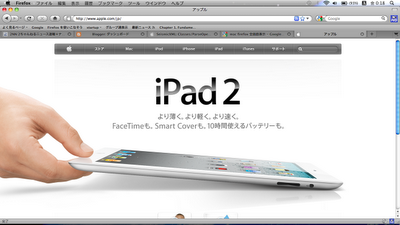
フルスクリーン表示

<2011/03/24 追記>
FireFoxではフルスクリーンへの切換えをショートカット「F11」で行えるのですが、Macのデフォルト設定ではOSショートカットの「デスクトップ表示」が行われてしまうため、それを下記設定変更にて無効にするとFireFoxのショートカットが有効になり便利です。

1) Appleメニュー > システム環境設定 > ExposeとSpaces > Exposeタブを選択
2) Exposeメニュー内の「デスクトップを表示」の「F11」をその他のキーへ変更する。
ちなみに「デスクトップ表示」も便利な機能なのですが、MacBookAir においてはマルチタッチ・トラックパッドの3本指スワイプによって同様のショートカットとなっているので問題ありません。
マルチタッチ・トラックパッドについて
「コマンド」 + 「shift」 + 「F」
以下のスクリーンショットの通り、かなり効果的です。
標準表示
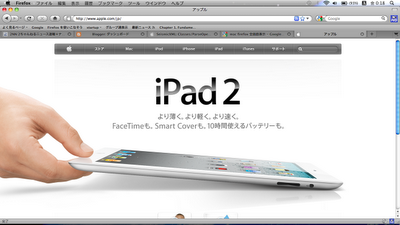
フルスクリーン表示

<2011/03/24 追記>
FireFoxではフルスクリーンへの切換えをショートカット「F11」で行えるのですが、Macのデフォルト設定ではOSショートカットの「デスクトップ表示」が行われてしまうため、それを下記設定変更にて無効にするとFireFoxのショートカットが有効になり便利です。

1) Appleメニュー > システム環境設定 > ExposeとSpaces > Exposeタブを選択
2) Exposeメニュー内の「デスクトップを表示」の「F11」をその他のキーへ変更する。
ちなみに「デスクトップ表示」も便利な機能なのですが、MacBookAir においてはマルチタッチ・トラックパッドの3本指スワイプによって同様のショートカットとなっているので問題ありません。
マルチタッチ・トラックパッドについて
2011年2月11日金曜日
MacでPython on GoogleAppEngine(SDK基本編)
Mac用のGoogleAppEngine SDK「GoogleAppEngineLauncher」の基本的な使い方を紹介します。正直なところ、直感的に使えるので解説は必要ないのですが、日本語の情報はあまりないようなので書いておきます。
<SDKのインストール>
まずSDKのダウンロードページからMac用SDKをダウンロードします。
ダウンロードしたファイルは普通のdmgファイルなのでダブルクリックして展開します。

展開したアプリケーションファイル「GoogleAppengineLauncer」を任意の場所へコピーするだけです。
<アプリケーションの登録>

SDKを起動したら、ウィンドウの左下にある「+」ボタンを押します。
そうすると、下記の「New Application Setting」ダイアログが現れます。

「Application Name」に任意のアプリ名を入力します。
「Application Directory」では「Choose」ボタンでワークディレクトリを選択します。ここでは選択したディレクトリの配下に上記で入力した「Application Name」でディレクトリが自動的に作成されます。
既存のアプリケーションを登録する場合はFinderより登録したいプロジェクトフォルダをドラッグ&ドロップします。
「Port」にはローカルアクセスする際の任意のポート番号を入力します。
「Create」ボタンを押すとアプリが登録されます。
<アプリの起動/停止>

アプリケーションを選択し、ウィンドウ左上の「Run」「Stop」ボタンでアプリの起動/停止を行います。
<デプロイ>

「GoogleAppengineLancher」にてデプロイするアプリを選択して、上部の左から2つめの「Deploy」ボタンでデプロイを行います。
ボタンを押すとGoogleアカウントの入力を促されます。

そうすると上記のデプロイログが表示され進行が確認できます。
<SDKのインストール>
まずSDKのダウンロードページからMac用SDKをダウンロードします。
ダウンロードしたファイルは普通のdmgファイルなのでダブルクリックして展開します。

展開したアプリケーションファイル「GoogleAppengineLauncer」を任意の場所へコピーするだけです。
<アプリケーションの登録>

SDKを起動したら、ウィンドウの左下にある「+」ボタンを押します。
そうすると、下記の「New Application Setting」ダイアログが現れます。

「Application Name」に任意のアプリ名を入力します。
「Application Directory」では「Choose」ボタンでワークディレクトリを選択します。ここでは選択したディレクトリの配下に上記で入力した「Application Name」でディレクトリが自動的に作成されます。
既存のアプリケーションを登録する場合はFinderより登録したいプロジェクトフォルダをドラッグ&ドロップします。
「Port」にはローカルアクセスする際の任意のポート番号を入力します。
「Create」ボタンを押すとアプリが登録されます。
<アプリの起動/停止>

アプリケーションを選択し、ウィンドウ左上の「Run」「Stop」ボタンでアプリの起動/停止を行います。
<デプロイ>

「GoogleAppengineLancher」にてデプロイするアプリを選択して、上部の左から2つめの「Deploy」ボタンでデプロイを行います。
ボタンを押すとGoogleアカウントの入力を促されます。

そうすると上記のデプロイログが表示され進行が確認できます。
2011年2月8日火曜日
MacでPython on GoogleAppEngine
ボクは仕事ではJavaをメインに使用していますが、プライベートでは主にPythonを使っています。理由はGoogleの標準言語だから。
「Googleで使われているのであれば、きっと良い言語なのだろう」という、なんとも安易でノー天気な動機で使い始めて、それ以来使用しています。
現在はいくつかGoogleAppEngine上でアプリを動かしています。なので、「MacBookAirでもGoogleAppEngineを利用したい!」と思うのは人の性というものでしょう。
そこで、Mac用のSDKをインストールしてみたのですが、なんと簡単!なんともMacナイズされているというか、直感的なGUIでほとんどのことが操作できてしまうのです。
Googleの開発環境解説ページを見てみると、
「Google App Engine Launcher がすべてのコマンドをアプリケーションに含めます。」
というような記述とありますが、てっきりWindows用SDKのようなコマンドラインから利用するものと思っていました。

詳しい使い方については次回の投稿以降で紹介します。
「Googleで使われているのであれば、きっと良い言語なのだろう」という、なんとも安易でノー天気な動機で使い始めて、それ以来使用しています。
現在はいくつかGoogleAppEngine上でアプリを動かしています。なので、「MacBookAirでもGoogleAppEngineを利用したい!」と思うのは人の性というものでしょう。
そこで、Mac用のSDKをインストールしてみたのですが、なんと簡単!なんともMacナイズされているというか、直感的なGUIでほとんどのことが操作できてしまうのです。
Googleの開発環境解説ページを見てみると、
「Google App Engine Launcher がすべてのコマンドをアプリケーションに含めます。」
というような記述とありますが、てっきりWindows用SDKのようなコマンドラインから利用するものと思っていました。

詳しい使い方については次回の投稿以降で紹介します。
2011年2月3日木曜日
Mac で IrfanView ライクなソフト
Windowsで使っていたIrfanViewをMacでも使いたい。でもMac用は存在しません。ですのでなるべく似ているソフトを探しました。条件は「フリー」、「軽快」、「直感操作」です。
ありました。その名は「ToyViewer」。
メニュー構成もだいぶ似ているので、画像のクリッピング程度なら全く違和感なく使えます。
制作者のページではかなり完成度の高いマニュアルも公開されています。
制作者のページ
2011年1月29日土曜日
MacBook Air ウィンドウ切換えのショートカットキー
Windowsを使っていると「Ctl + Tab」でアプリ内ウィンドウ切換えを行うのが一般的でが、Macの場合だと「Cmd + F1」となっています。
ですが、MacBook Airはデフォルトでは「F1」を押すためには「Fn」とのコンビネーションとなっており、実際には「Cmd + Fn + F1」となってしまい呼び出しにくくなっています。
そこで「Fn」を押さずに「F1」を呼び出せるように初期設定を変更すると便利です。

「システム環境設定」メニュー -> キーボード -> 「キーボード」タブ -> 「F1, F2などの全てのキーを標準のファンクションキーとして使用」にチェックを入れます。
これで「Cmd + F1」でウィンドウを切り替えられるようになります。
ですが、MacBook Airはデフォルトでは「F1」を押すためには「Fn」とのコンビネーションとなっており、実際には「Cmd + Fn + F1」となってしまい呼び出しにくくなっています。
そこで「Fn」を押さずに「F1」を呼び出せるように初期設定を変更すると便利です。

「システム環境設定」メニュー -> キーボード -> 「キーボード」タブ -> 「F1, F2などの全てのキーを標準のファンクションキーとして使用」にチェックを入れます。
これで「Cmd + F1」でウィンドウを切り替えられるようになります。
2011年1月27日木曜日
開発マシンとしての MacBook Air 11インチ インプレッション(ディスプレイサイズ編)
MacBook Air 11インチ インプレッション、今回はディスプレイサイズ編です。
ボクが今まで使用していたThinkPad X60と比較してみます。
ThinkPad X60
サイズ:12.1インチ、解像度:1024 * 768
MacBook Air 11
サイズ:11.6インチ、解像度:1366 * 768
サイズが多少小さくなることは購入前にもあまり気になっていませんでした。実際に使ってみた感じも、フォントはやや小さく感じるものの特別気にはなりません。
1番感じたのは縦の解像度です。X60と同じなのですが、横が広くなっている分、やはり狭く感じてしまいます。
ですが実際はX60と同じなので、慣れで片付きそうです。以下、FireFoxとeclipseのスクリーンショットです。


ボクが今まで使用していたThinkPad X60と比較してみます。
ThinkPad X60
サイズ:12.1インチ、解像度:1024 * 768
MacBook Air 11
サイズ:11.6インチ、解像度:1366 * 768
サイズが多少小さくなることは購入前にもあまり気になっていませんでした。実際に使ってみた感じも、フォントはやや小さく感じるものの特別気にはなりません。
1番感じたのは縦の解像度です。X60と同じなのですが、横が広くなっている分、やはり狭く感じてしまいます。
ですが実際はX60と同じなので、慣れで片付きそうです。以下、FireFoxとeclipseのスクリーンショットです。


2011年1月23日日曜日
開発マシンとしての MacBook Air 11インチ インプレッション(eclipse起動編)
ついに念願のMacBook Air11インチを購入しました。用途はいまさらながらiPhoneアプリ開発です。
ボクが購入したマシンは、いわゆるフツーの11インチです。主なスペックは以下の通り。
・CPU:1.4GHz Intel Core 2 Duo
・メモリ:2G
・SSD:64G
購入を検討されている方の参考になると思うので、ボクが購入する際に気になっていた以下の2点についてを記しておきます。
・開発するにあたり、開発環境の実行速度はストレスないレベルか
・ディスプレイのサイズ、解像度に不足はないか
「ストレスないレベルか」とか「不足はないか」というようなネガティブな表現になっているのは、やはり11インチは一般的に判断するとCPUはパワー不足だし、画面サイズも広くはないためです。
開発環境の実行速度
まず開発環境の実行速度ですが、ボクがMacでの開発は初めてなので、Xcodeの起動速度については比較する経験がありません。なのでいままで使っていたThinkPad X60でのeclipseの起動との体感速度比較になりますが、十分早く感じます。これが噂のSSDの効果なのでしょうか。操作感もストレスありません。インストールしたのは 標準3.4 + Pleiades日本語化ライブラリ + PyDevプラグインです。
以下はeclipseの起動動画です。
ディスプレイのサイズは次回。
ボクが購入したマシンは、いわゆるフツーの11インチです。主なスペックは以下の通り。
・CPU:1.4GHz Intel Core 2 Duo
・メモリ:2G
・SSD:64G
購入を検討されている方の参考になると思うので、ボクが購入する際に気になっていた以下の2点についてを記しておきます。
・開発するにあたり、開発環境の実行速度はストレスないレベルか
・ディスプレイのサイズ、解像度に不足はないか
「ストレスないレベルか」とか「不足はないか」というようなネガティブな表現になっているのは、やはり11インチは一般的に判断するとCPUはパワー不足だし、画面サイズも広くはないためです。
開発環境の実行速度
まず開発環境の実行速度ですが、ボクがMacでの開発は初めてなので、Xcodeの起動速度については比較する経験がありません。なのでいままで使っていたThinkPad X60でのeclipseの起動との体感速度比較になりますが、十分早く感じます。これが噂のSSDの効果なのでしょうか。操作感もストレスありません。インストールしたのは 標準3.4 + Pleiades日本語化ライブラリ + PyDevプラグインです。
以下はeclipseの起動動画です。
ディスプレイのサイズは次回。
登録:
コメント (Atom)
